IBM テクニカル・サポート
IBM 製品の最新情報の入手方法 – My Notifications の登録
2022年08月24日
カテゴリー IBM テクニカル・サポート
記事をシェアする:
 IBM 製品についてさまざまな技術情報が公開されていますが、例えば、製品修正モジュールの情報が既に公開されていたことに気づかなかった、などの経験はありませんか?
IBM 製品についてさまざまな技術情報が公開されていますが、例えば、製品修正モジュールの情報が既に公開されていたことに気づかなかった、などの経験はありませんか?
『My Notifications』をご利用いただけば、IBM 製品に関する技術情報が公開されたとき、メールで通知を受け取ることができるようになります。また、メールの配信間隔や入手する情報の種類などを自由に指定することもできます。今回は、この My Notifications の登録の手順をご案内します。
※ My Notifications の利用には IBMid が必要です。IBMid をお持ちでない方は、以下のブログを参考に、事前に IBMid をご登録ください。
サポート・コミュニティーを使おう:ステップ1 IBMid の作成
My Notifications 設定手順
My Notifications
https://www.ibm.com/systems/support/myview/subscription/css.wss/
1. 上記の URL から My Notifications にアクセスし、IBMid でログインします。ログイン後の My Notifications 画面が日本語で表示されない場合は、赤枠内から ”Japan-Japanese” を選択してください。
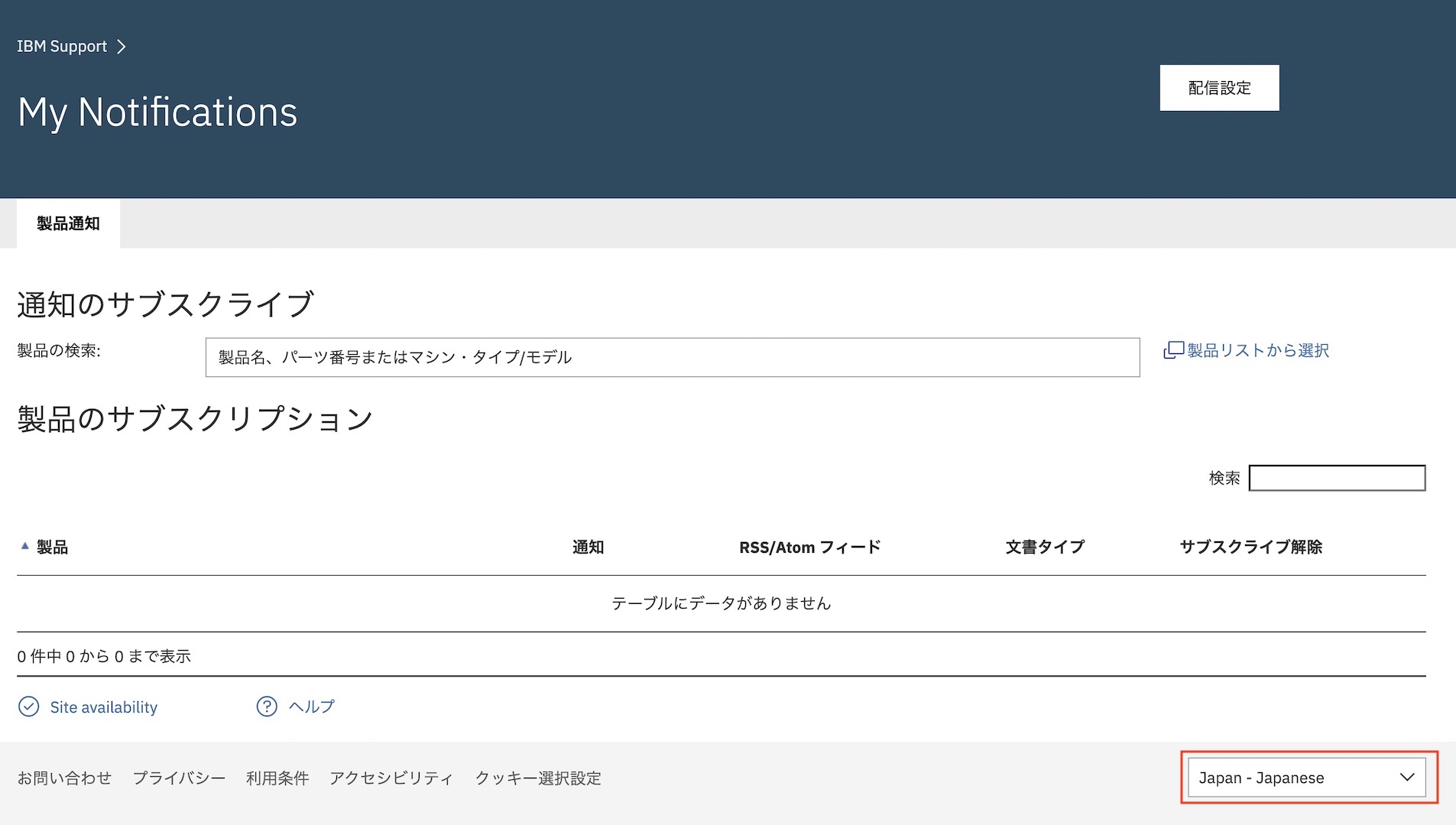
2. 購読したい製品の名前を「製品の検索」フィールドに入力します。例えば ”Websphere Application Server” の場合、”web” と入力するだけで製品リストが表示されます。
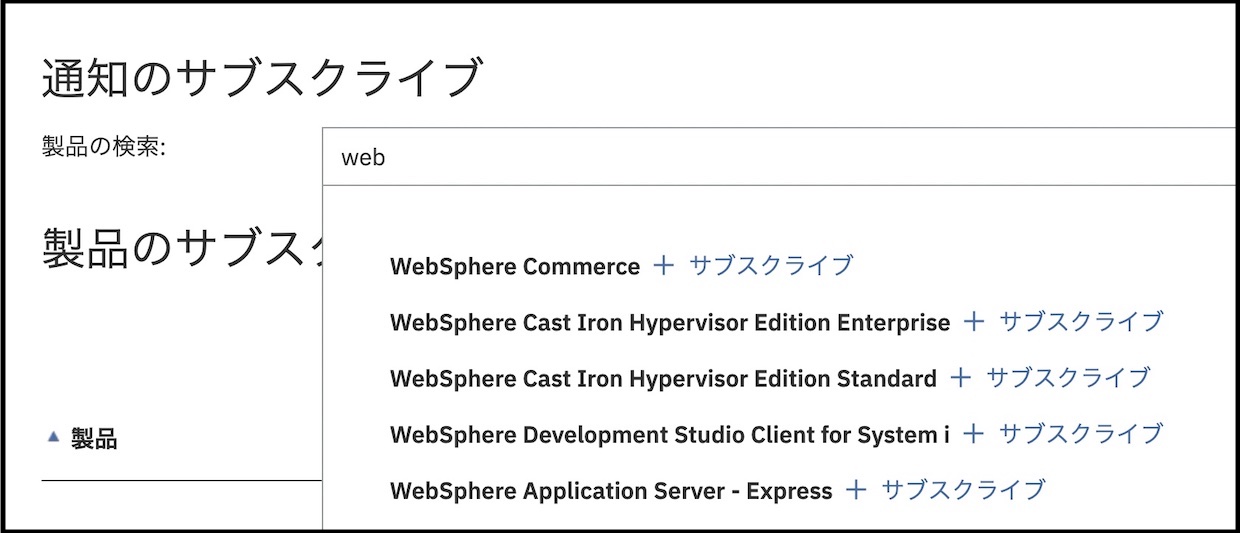
3. 製品の横にある「サブスクライブ」をクリックすると 、「文書タイプの選択」画面が表示されます。配信を希望する情報を選択してください。必要な情報の選択が完了したら、送信をクリックします。処理が完了すると緑色のチェック・マークが表示され、購読が登録されたことが示されます。
※ステップ 2 で選択した製品により、選択できる文書タイプの種類は変わります。
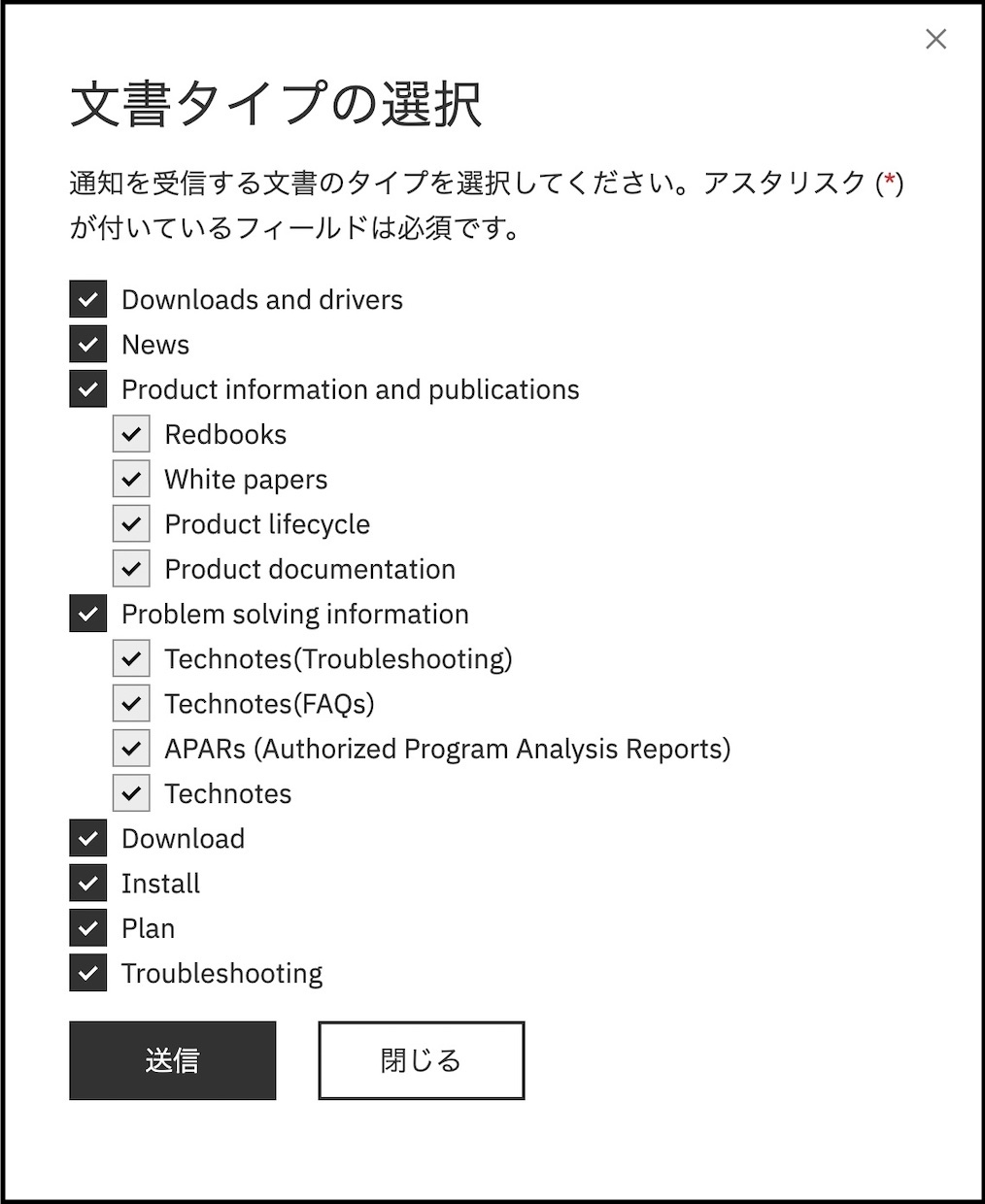
4. 検索結果の表示ウィンドウの右上の X をクリックして元の画面に戻ると、選択した製品がサブスクライブされていることが表示されます。
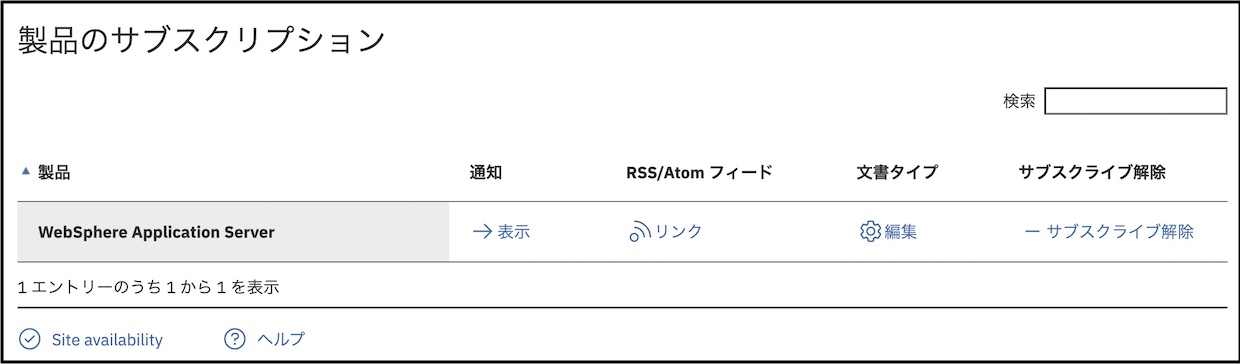
5. 受信する E メール・メッセージの頻度と形式を指示するために、画面右上にある「配信設定」をクリックします。
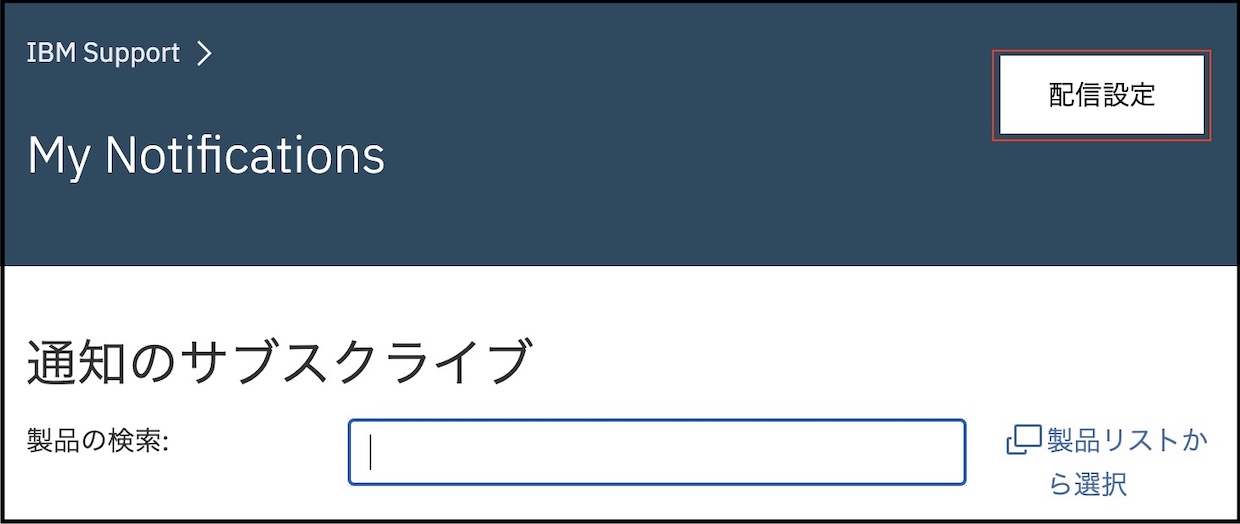
6. メールの送信頻度と形式を選択し、「送信」をクリックします。
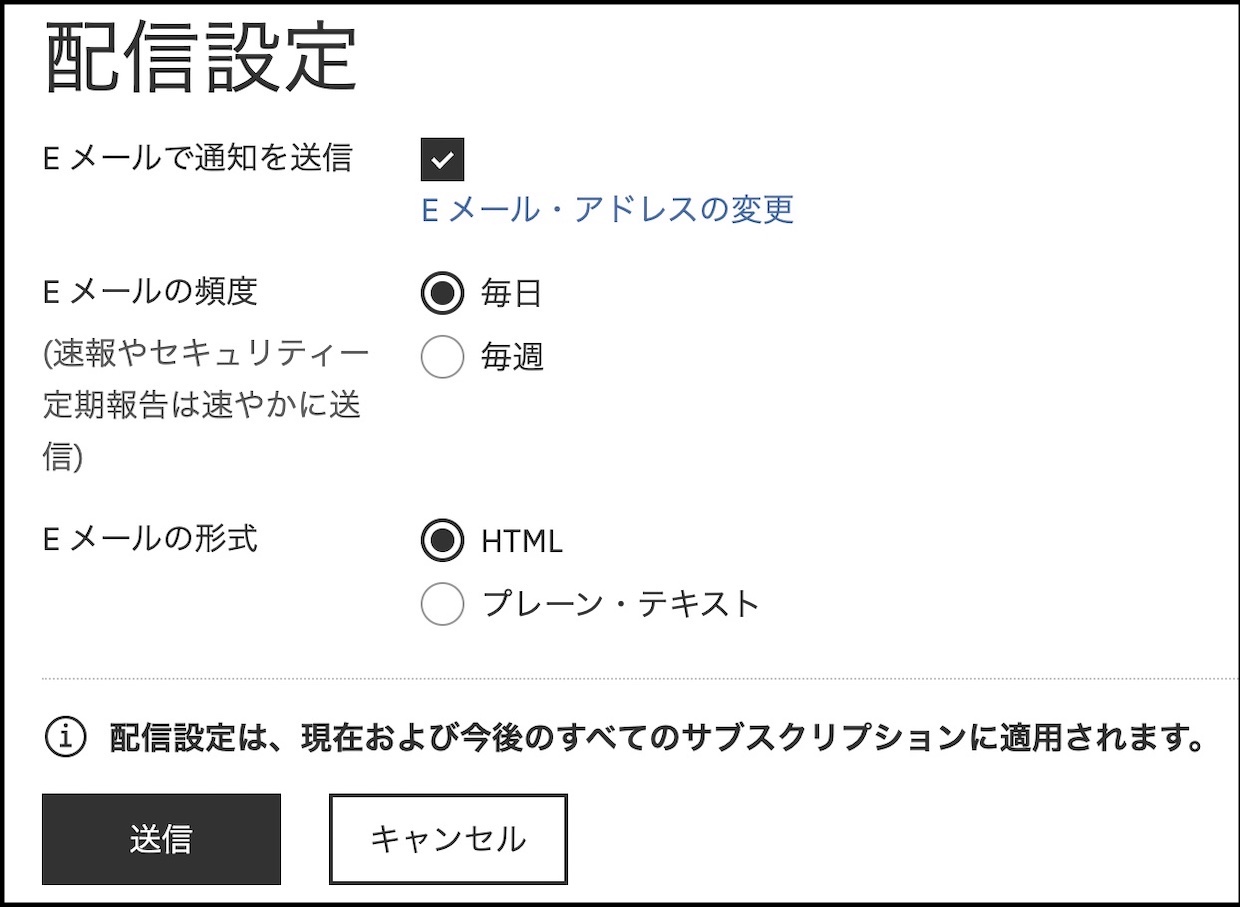
7. (オプション) 「表示」をクリックすると、選択した製品について、過去に送付された通知メールの内容を表示することができます。また、RSS/Atom フィードの下の「リンク」をクリックし、表示されたリンクをコピーしてフィードリーダーに貼り付けると、選択した製品に関する情報が更新された時に通知を受け取ることができます。
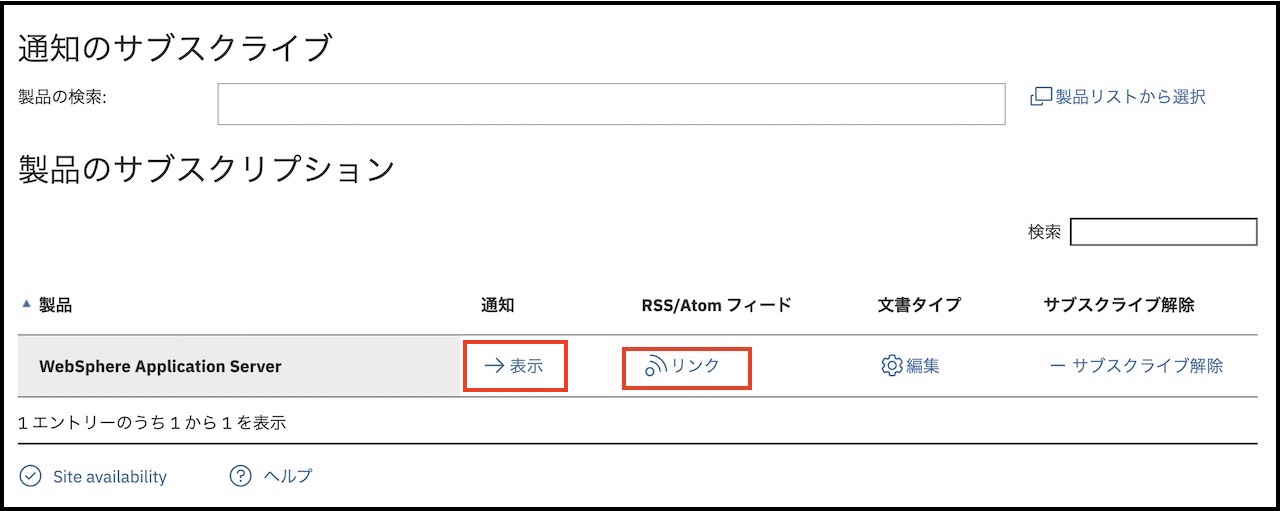
 ご利用製品の最新モジュールの情報など、重要な情報を簡単に入手することができますので、この機会に皆さんも My Notifications をご活用ください。
ご利用製品の最新モジュールの情報など、重要な情報を簡単に入手することができますので、この機会に皆さんも My Notifications をご活用ください。
日高 陽一
ソフトウェア&システム開発研究所(TSDL)テクニカル・サポート・オペレーションズ
IBM製品 サポート終了/営業活動終了情報 2024年11月発表分
IBM テクニカル・サポート
IBM 発表レター にて2024年11月にサポート終了日や営業活動の終了日が発表された主要製品についてお知らせします。 ■IBM Software A ...続きを読む
IBM製品 サポート終了/営業活動終了情報 2024年10月発表分
IBM テクニカル・サポート
IBM 発表レター にて2024年10月にサポート終了日や営業活動の終了日が発表された主要製品についてお知らせします。 ■IBM Infrastruc ...続きを読む
IBM製品 サポート終了/営業活動終了情報 2024年9月発表分
IBM テクニカル・サポート
IBM 発表レター にて2024年9月にサポート終了日や営業活動の終了日が発表された主要製品についてお知らせします。 ■IBM Software Da ...続きを読む
